


おそらく 2022 年 3 月 1 日から、 既存の yahoo メールアドレスに対して、ドメイン名が @ymail.ne.jp となるアドレスを取得でき、 それはもとの yahoo メールアドレスと同一のメールボックスで管理できる、 ということになってようですので、調べました。
以降の操作は、すでに yahoo メールアドレスを持っていることが前提です。 また、操作はすべて PC のブラウザで行っています。
ちなみに Android の Yahoo! メールアプリでは、次のような表示がでました。
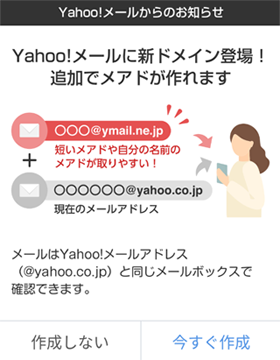
私は PC 派ですからスマホで操作したくないのですが、 「作成しない」か「今すぐ作成」かを選ばないとこのメッセージを消せないようです。 とりあえずはアプリごと閉じて、あとでまた確認します。
まずは Yahoo! トップページに行きます。 画面右上の「メール」アイコンをクリックします。
ログインしていない場合はログイン画面になりますので、ログインします。
すると、メールボックスのメール一覧の上部に、こんなメッセージが表示されました。

リンクになっていますので、クリックすると、 「@ymail.ne.jp アドレス作成」 に接続されました。 もういきなり ymail アドレスの作成画面です。
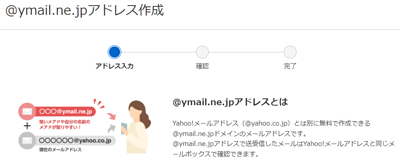
この説明の下にある、「ご希望のメールアドレス」欄に @ より前の部分を入力し、 空いているかを確認します。
入力欄の下にある「利用できる文字について」をクリックすると、 入力可能な文字種などのルールを見ることができます。

3 文字〜 29 文字については気にする必要がありますが、 他のルールは一般的なものですので、何か制限されるようなことはないでしょう。
あとから別のものに変えられるのか(ymail アドレスを廃止して、再取得できるか)などは、ここではわかりません。 できないかもしれないことを考慮し、ちゃんと考えたアドレスを作成するべきだと思います。
また、複数の yahoo アドレスを利用している場合には、 入力欄の下に記載されている、「*** @yahoo.co.jp に追加で作成されます」をしっかり確認しましょう。
yahoo メールと同じアドレスを抑えておいたほうがいいのか、 別なものを選んだほうがいいのか迷いますが、 この機能が追加された目的としては、 もうわかりやすい yahoo アドレスが取得できない今、 新しいドメインを追加してわかりやすいアドレスを取らせてあげよう、 ということですから、別なもので、簡単なものを選びたいです。
まだサービスが始まったばかりですから、思い切って簡単でありそうな文字列を入力し、 「確認」ボタンをクリックしてみると、 「使用できない文字列が含まれています」と表示されてしまいました。
ルールは守っていると思いますから、実際には「すでに使用されています」の意味なのでしょう。
(試しに)適当に入力して「確認」をクリックすると、 「使えます」とか表示されるわけではなく、それで作成する画面になってしまいますので、 キャンセルして戻りましょう。
ただ、注意事項を先に確認することができました。
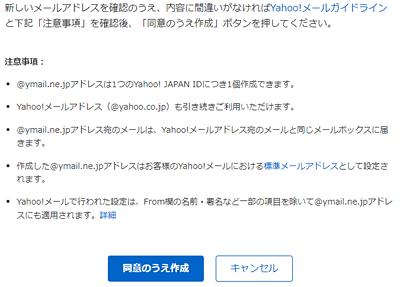
1 yahoo アカウントにつき 1 ymail アドレスを作成できるとされています。 また、もとの yahoo.co.jp アドレスのそのまま使えますから、プラスになります。
この中で「標準メールアドレス」がわからなかったので リンク先を参照すると、 メール送信時の送信アドレスのデフォルトの設定のようです。 面倒くさいことになる可能性もなくはありませんが、まあいいでしょう。
なんだか詳しい情報がないような気もしますが、作成を行ってみます。
作成可能なアドレスを入力して「確認」すると、「メールアドレス作成はまだ確定していません」のページになりますので、 注意事項などを読み、理解したら、「同意のうえ作成」ボタンをクリックします。
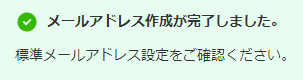
すぐに画面が遷移し、「メールアドレス作成が完了しました」メッセージが表示されました。 何も迷うことも、ストレスもなく、設定できてしまいました!
すぐに ymail.ne.jp アドレス作成完了のお知らせ」メールが、新しい ymail アドレス宛で届きました。
PC の画面には、説明がでています。
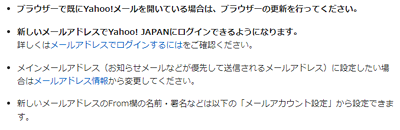
標準メールアドレスなどを変更したい場合は、 「メールアドレス情報」のリンクを開けばいいのでしょうか?
違うようです。
ここではメインメールアドレスも、Yahoo! メールアドレスも、yahoo.co.jp になっています。 「連絡用メールアドレス」として ymail.ne.jp が記載されていますが、 その右隣には「変更・停止」と書かれたリンクがあります。
ちなみに作成完了メールにも、ymail.ne.jp アドレスの変更、利用停止のためのリンクが記載されています。
変更するつもりはありませんが、PC からのリンク先をみても問題なさそうですので、参照してみます。
すると、変更や停止ボタンがあるページが表示され、 ついに 「ymail.ne.jp アドレスの変更・利用停止」、 つまりどういうことかわかるページにたどり着きました!
「24 時間以内に 2 回以上の変更はできません」という制限はありますが、 基本的には無制限に変更可能に思えます。 一度取得された ymail アドレスは、おそらく再利用不能になると思いますから、 いったん別のものに変更して、また戻そうとかは、できないでしょうね。
新しい ymail に変えないで「利用停止」した場合、(24 時間以内なら)それを復活させることはできそうです。
しかし、この方式だと、あっという間にわかりやすい文字列は枯渇することになりそうですね。
戻ってメールアカウント設定にアクセスすると、 「標準メールアドレス」の欄が、ymail のものになっていました。 なんとなく嫌なので、yahoo のアドレスを選択し、 右下の「保存」をクリックして、設定しました。
いろいろ確認しないうちにどんどん設定してしまいましたが、 必要に応じて変更できるようですから、心配無用のようです。


Yahoo メールアプリのカスタマイズや Gmail アカウント追加手順について、書いています。
Gmail のフィルタ機能を利用して、一部のメールの着信通知を受けないように設定する手順について、書いています。ラベルの作成や分類の方法についても触れています。
気付かないうちに、Gmail の通知が来なくなってしまった場合の設定の確認・再設定の方法について、書いています。
単発記事をまとめた一覧ページです。